달력에 따르면 Microsoft의 과장된 Windows 10 무료 업그레이드 제안은 2016년에 종료되었습니다. 음, 정확히 들리는 방식은 아닙니다. GWX 도구만 사라졌을 수 있지만 나머지 업그레이드 도구는 계속 사용할 수 있으며 무료 업그레이드가 곧 종료될 것이라는 소식은 없습니다.
많은 사용자가 만료 날짜 이후에도 Windows 10 업그레이드를 성공적으로 설치했지만 그 중 일부는 "Windows 10 설치 프로그램에서 제품 키를 확인하지 못했습니다."라는 오류 메시지를 받았습니다. 음, 만료일 이전에도 자주 발생하는 오류입니다.
Windows 10 무료 업그레이드 제안이 2016년 7월 29일에 종료되었다는 사실은 누구나 알고 있습니다. 그때 Microsoft가 공식적으로 'Get Windows 10' 프로그램을 종료하고 이미 현재 버전의 Windows는 Windows 10 업그레이드를 갈망하지 않았습니다.
2016년 7월 30일부터 업그레이드 알림 및 GWX 앱 표시가 중지되었습니다. 즉, 이제 Windows 10 업그레이드를 받으려면 비용을 지불해야 합니다. 이전 버전의 Windows에 대한 키가 있는 경우.
또한 읽기:Windows 10 Home에서 Windows 10 Pro로 무료로 업그레이드하는 방법
Windows 8.1을 Windows 10으로 무료로 업그레이드하는 방법
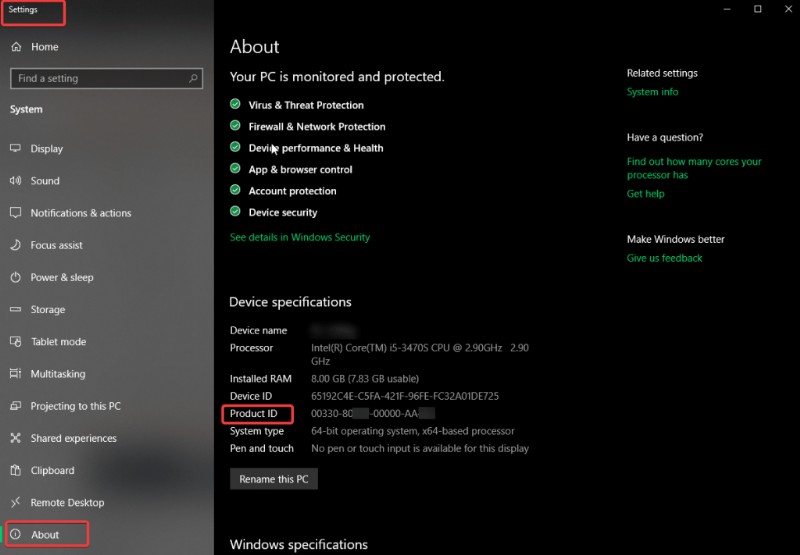
1단계. 현재 Windows 버전의 제품 키를 편리하게 사용하고 안전한 곳에 기록하십시오. 제품 키를 얻으려면 시작 -> '설정' 클릭 -> '시스템'으로 이동하여 왼쪽 패널에서 '정보'를 클릭해야 합니다. 제품 키가 표시됩니다.
2단계. Microsoft 공식 웹사이트로 이동하여 Windows 10 다운로드 . 지금 도구 다운로드 버튼을 클릭하여 설치 미디어를 받으세요.
3단계. 다운로드한 설치 파일을 실행하고 첫 화면에서 '지금 이 PC 업그레이드'를 선택하고 '다음' 버튼을 클릭합니다.
4단계. 화면 지침과 프롬프트에 따라 Windows 10 업그레이드를 완료하십시오. 업그레이드가 완료되고 인터넷에 다시 연결되면 Windows 10용 디지털 라이선스를 받으라는 메시지가 표시되며 설정 창에서 디지털 라이선스를 확인할 수 있습니다.
5단계. 시작 -> '설정'으로 이동 -> '업데이트 및 보안'을 선택하고 왼쪽 메뉴의 '활성화' 탭으로 이동합니다.
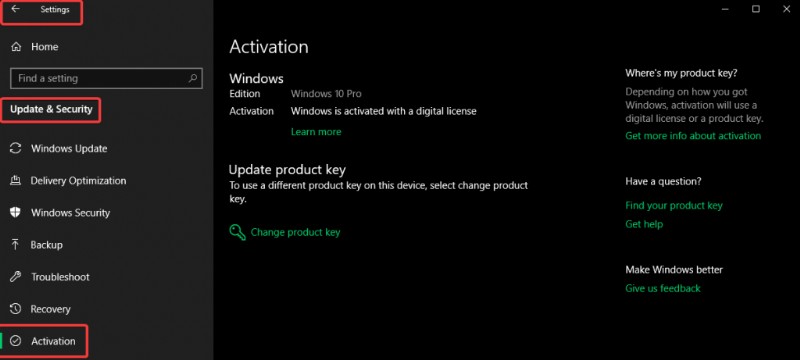
디지털 라이선스는 특정 장치와 연결되어 디스크를 포맷하고 다시 설치하고 언제든지 동일한 버전의 Windows 10을 새로 설치할 수 있습니다. 디지털 라이센스가 활성화된 경우 제품 키가 필요하지 않습니다. 활성화 과정은 자동입니다.
또한 읽기:최고의 비디오 캡처 소프트웨어
대체 방법
Windows 10 무료 업그레이드를 받을 수 있는 또 다른 방법이 있습니다. 1단계와 2단계를 따르십시오.
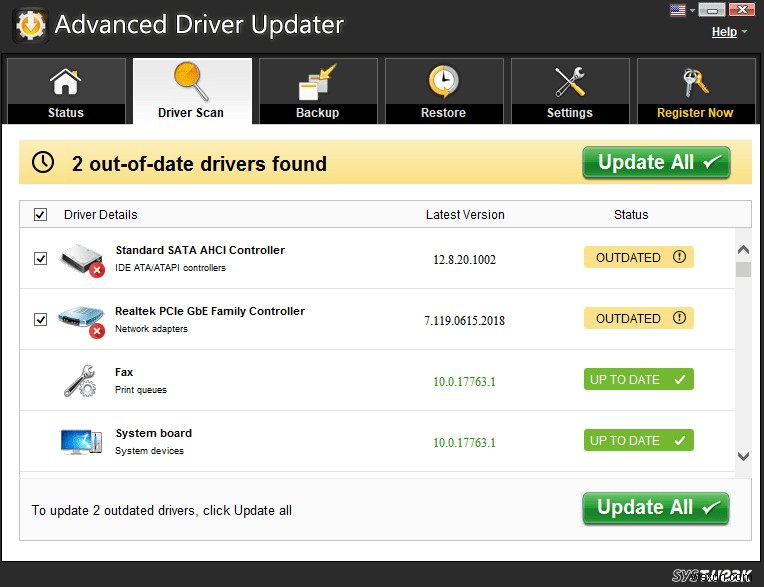
3단계. 설치 미디어를 실행할 때 '지금 이 PC 업그레이드'를 선택하는 대신 두 번째 옵션인 '다른 PC용 설치 미디어(USB 플래시 드라이브, DVD 또는 ISO 파일) 만들기'를 선택합니다.
4단계. 선호하는 언어, 아키텍처 및 Windows 에디션을 선택하고 '다음'을 클릭하십시오.
5단계. 이제 설치 미디어를 USB에 다운로드하여 설치를 삽입하고 실행하거나 설치를 실행하기 위해 DVD에 구워야 하는 ISO 파일을 가져올 수 있는 옵션이 제공됩니다.
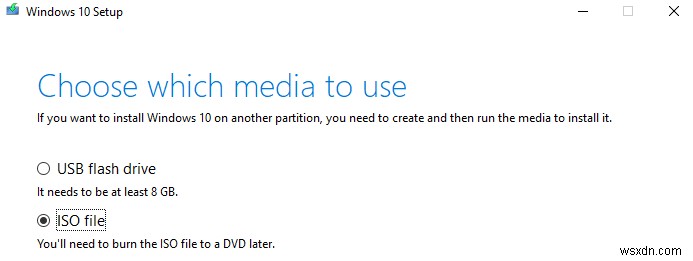
6단계. USB 파일을 진행하여 USB 드라이브를 삽입하고 사용 가능한 장치 목록에서 선택하고 파일을 다운로드합니다.
7단계. Windows 10 업그레이드가 필요한 장치에 USB를 삽입하고 F2 키를 누른 상태에서 컴퓨터를 다시 시작하여 부팅 우선 순위를 변경하기 위해 BIOS 설정으로 들어갑니다. 이렇게 하면 시스템이 실제로 데스크탑으로 부팅되기 전에 USB 플래시 드라이브가 실행될 수 있습니다. Boot Priority Order에서 USB 드라이브를 선택하고 F10을 눌러 변경 사항을 저장하고 종료합니다.
8단계. 컴퓨터를 다시 시작하면 Windows 10 업그레이드 설치 화면이 나타납니다.
9단계. 메시지가 표시되면 제품 키를 입력하고 Windows 8.1에서 Windows 10으로 업그레이드를 계속합니다.
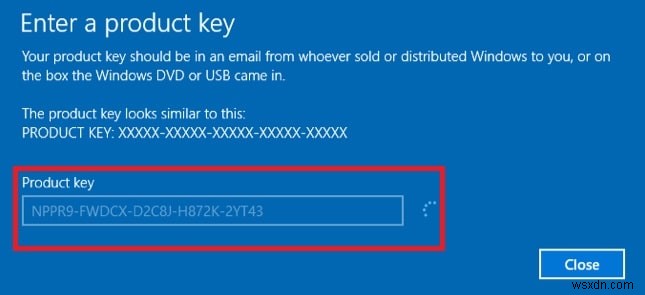
업그레이드 성공, 이제 어떻게 할까요?
Windows 10으로 업그레이드가 완료되면 운영 체제의 Windows 업데이트 기능을 사용하여 업데이트를 확인해야 합니다. 또한 새 버전의 Windows 10과 호환되는 업데이트된 드라이버를 찾아야 합니다. 업데이트된 드라이버를 찾는 방법에는 두 가지가 있습니다. 하나는 각 드라이버를 수동으로 확인하는 것이고 다른 하나는 Advanced Driver Updater를 사용하는 것입니다. 업데이트된 드라이버를 확인하고 필요할 때 모든 장치 드라이버를 업데이트하는 소프트웨어입니다.
프린터, 모니터, 그래픽 카드 또는 추가 주변 장치와 같은 하드웨어 장치는 이전 운영 체제에서 수행했던 것처럼 Windows 10에서 제대로 작동하지 않을 수 있습니다. Advanced Driver Updater는 시스템에서 오래된 드라이버를 검색하고 모든 장치 드라이버가 출시될 때 업데이트하는 사용자 친화적이고 사용하기 쉬운 도구입니다. 이렇게 하면 새 Windows 10 운영 체제에서 최상의 성능을 얻을 수 있습니다.
고급 드라이버 업데이트 프로그램 사용 방법
1단계. 아래 링크에서 Advanced Driver Updater의 설치 파일을 받으십시오.
2단계. 다운로드가 완료되면 시스템에 Advanced Driver Updater를 설치합니다.
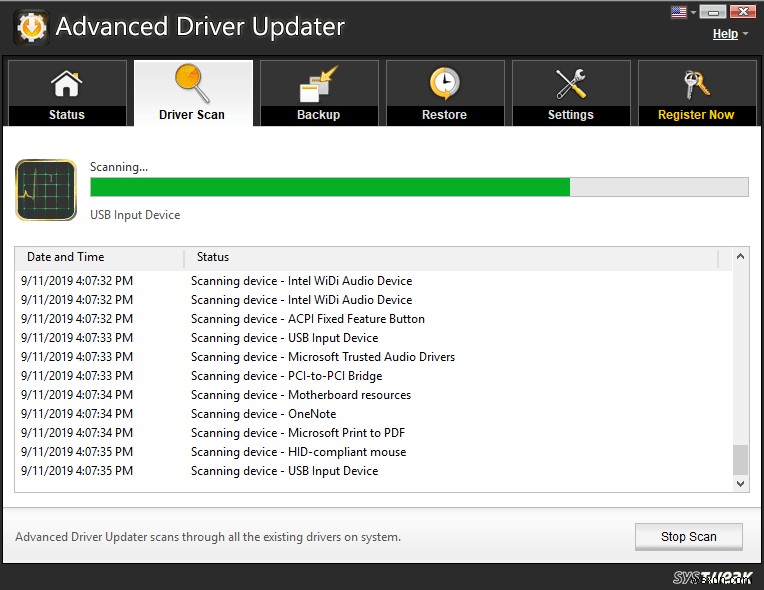
3단계. 소프트웨어가 설치되면 오래된 드라이버에 대한 시스템 검사가 시작됩니다.
4단계. 스캔이 완료되면 오래된 드라이버 목록이 표시됩니다.
5단계. '모두 업데이트'를 클릭하여 시스템의 모든 주변 장치에 대한 최신 업데이트 드라이버를 받으세요.
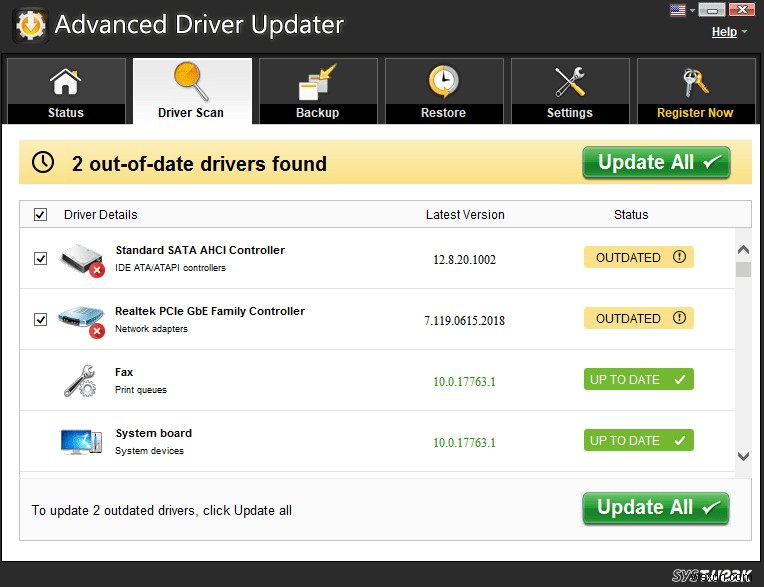
6단계. 업데이트된 드라이버를 설치하려면 제품을 등록하라는 메시지가 표시됩니다. 등록 절차를 완료하고 운영 체제의 진화된 성능을 즐기십시오.
또한 읽기:Windows용 최고의 제거 프로그램
요약
이제 Windows 10 무료 업그레이드 방법을 알았으므로 여전히 이전 버전의 Windows를 사용하고 있는 경우 다음 단계에 따라 시스템에서 Windows 10을 무료로 업그레이드할 수 있습니다. 이 글이 도움이 되셨다면 좋아요를 누르고 동료들과 공유해 주세요. 댓글 섹션에서 이 문서에 대한 생각을 공유하세요.
